ANVÄNDNINGEN AV EXCEL-ARBETSBÖCKER FÖR RAPPORTERINGEN
|
|
|
- Karolina Larsson
- för 8 år sedan
- Visningar:
Transkript
1 FINANSINSPEKTIONEN BILAGA VIII 1 (6) ANVÄNDNINGEN AV EXCEL-ARBETSBÖCKER FÖR RAPPORTERINGEN Innehåll: 1. Allmänt 2. Installation 3. Arbetsböckernas struktur och funktioner 3.1. Allmänt 3.2. Allmänna uppgifter Språk Specificering av uppgiftslämnaren Uppgiftslämnare Uppgiftslämnarnivå Typ av ID-kod ID-kod Rapportdag Rapporten gäller Funktionskod Rapporteringsvaluta Importera rapport Töm arbetsboken Skriv ut allt Spara arbetsboken Spara rapporten Kryptera rapporten 3.3. Datainsamlingstabeller/specialfunktioner Val av land (N01, N11, N21) Samlingstabeller (utan rapporteringsfunktion) 4. Kontaktuppgifter Rapporteringsadress: Internet: rahoitus@bof.fi X.400: C=fi;A=mailnet;P=bofnet;S=rahoitus
2 FINANSINSPEKTIONEN BILAGA VIII 2 (6) 1. Allmänt Finansinspektionen har utarbetat Excel-arbetsböcker för insamling och rapportering av uppgifter om länderrisker. De koder som identifierar uppgiftslämnaren har ifyllts i förväg. I arbetsböckerna finns oskyddade fält, där data och egna formler kan matas in och länkas till varandra. Arbetsböckerna innehåller också många programtekniska funktioner för rapporteringen (inkl. möjlighet till kryptering av ASCII-filer) samt länderfördelade samlingstabeller (utan rapporteringsfunktion). (Obs! Rapporteringen kan även utföras med andra hjälpmedel. Uppgiftslämnaren måste då själv sköta överföringen av uppgifterna enligt anvisningarna om rapportering via datamedium.) 2. Installation Installationsfiler 1999Nnnn.XLS arbetsboken för länderrisker (nnn = uppgiftslämnarnivå) SPVIRATI.XLA arbetsboksprogram RTMAA.XLA arbetsboksprogram SALAADOS.EXE krypteringsprogram SPRSA.P krypteringsnyckel Operativprogram Systemkrav Windows 95/98/NT processor: min. Pentium 90 Mhz, rekommendation Pentium 200 Mhz arbetsminne: min. 16 Mb ledigt hårddiskutrymme: min. 2 Mb (Obs! Excel-versionen påverkar direkt systemkraven) Tillämpning Excel 97 Installation Start Samtliga installationsfiler kopieras till samma katalog antingen på den egna hårddisken eller i lokalnätets server. OBS! Med tanke på krypteringsprogrammet får ingen del av sökvägen (gäller alla nivåer) vara längre än 8 tecken (undvik å, ä, ö och mellanslag). Arbetsboken startas från Excel. Starten kan göras snabbare med hjälp av en separat startknapp (t.ex. en shortcutknapp). 3. Arbetsböckernas struktur och funktioner 3.1. Allmänt Den första sidan i arbetsboken har rubriken Allmänna uppgifter. Här ges bl.a. de grundläggande ID- och tidsuppgifterna, dvs. den uppgiftslämnare och tid rapporten gäller. Den egentliga rapporteringen görs på tabellsidorna (N01, N02 etc.). På sidorna anges med gul färg de egentliga inmatningsfälten, där data och formler kan matas in och länkas till varandra. Sidorna är färdigt zoomade till 75 %
3 FINANSINSPEKTIONEN BILAGA VIII 3 (6) och användaren kan ändra zoominställningarna med hjälp av Excels allmänna zoomkontroll. Om värdet i något enskilt fält på skärmen ersatts med # -tecken beror detta troligen på att kolumnen är för smal för det värde som ges i fältet. Kolumnen i fråga kan vid behov regleras med tangentkombinationerna: Shift + Ctrl + K Shift + Ctrl + L kolumnen blir ett steg smalare kolumnen blir ett steg bredare I datainsamlingstillämpningen ingår också ett antal kontroller av inmatade uppgifter både på sidan för Allmänna uppgifter och på tabellsidorna. Några sidor har dessutom egna specialfunktioner, som beskrivs nedan Allmänna uppgifter Språk Val av språk (finska/svenska/engelska). Programmet visar sidtexterna på det språk som valts. Namnet på sidorna (Tab name) ändras inte Specificering av uppgiftslämnaren (med vissa undantag ifyllt i förväg) Uppgiftslämnare Uppgiftslämnarnivå Typ av ID-kod ID-kod Rapportdag (ååååmmdd) Rapporten gäller (ååååmmdd) Här uppges uppgiftslämnarens namn. Här uppges koden för uppgiftslämnarnivån (se bilaga K003). SC-kod = 1, AS-signum = 2 Här uppges antingen affärs-/samfundssignum (AS-signum) eller en ID-kod som fastställts av Statistikcentralen (SC-kod). Här uppges det datum då rapporten upprättas. Programmet kontrollerar uppgiften både vid inmatningen och då rapporten sparas. Här uppges den tid (datum) som de rapporterade uppgifterna gäller. Här skall endast sådana datum (dd) användas som utgör sista dagen i månaden. Programmet kontrollerar uppgiften både vid inmatningen och då rapporten sparas.
4 FINANSINSPEKTIONEN BILAGA VIII 4 (6) Funktionskod Rapporteringsvaluta Importera rapport Töm arbetsboken Skriv ut allt Spara arbetsboken Spara rapporten Här uppges typen av åtgärd vid rapportering av uppgifter. Då rapporten gäller en ny tidpunkt karakteriseras åtgärden med kod 1 (= första rapporten). Vid ett meddelande avseende redan tidigare rapporterade uppgifter används kod 2 (= korrigering). I fältet uppges den valuta som används i hela rapporten (FIM eller EUR). Rapportering i euro är möjligt från och med den 1 januari Hämtar sparade rapportuppgifter (från en ASCII-fil som stämmer överens med postbeskrivningen i Bilaga 3) till tabellsidorna i arbetsboken. Obs! Funktionen ersätter det gamla innehållet i arbetsboken med innehållet i den hämtade ASCIIfilen. Behövs de tidigare arbetsboksuppgifterna även i fortsättningen måste arbetsboken därför sparas innan funktionen startas (t.ex. med funktionen Spara arbetsboken). Funktionen kräver att samma uppgiftslämnarnivå använts i ASCIIfilen och arbetsboken. Tömmer uppgifterna i rapportfälten i arbetsboken medan formlerna lämnas intakta. Funktionen gör det möjligt att starta inmatningen med givna inställningar i kraft. Alla landsidor behöver t.ex. inte väljas på nytt, om de redan tidigare har valts (och arbetsboken har sparats). Funktionen är också praktisk då länkade formler används. Alla synliga tabellsidor skrivs ut på en förvald skrivare, inkl. sidan Allmänna uppgifter. Sparar uppgifterna i Excel-format. Funktionen rekommenderas, eftersom det som återstår efter ett eventuellt driftstopp är läget då arbetsboken sparades föregående gång. Funktionen gör det även möjligt att spara olika versioner av arbetsboken enligt aktuella behov. Funktionen motsvarar sparfunktionen i Excel. Uppgifterna på alla de tabellsidor som enligt bestämmelserna skall ingå i rapporten från ifrågavarande uppgiftslämnarnivå sparas i en ASCII-fil som stämmer överens med postbeskrivningen (se separat beskrivning i Bilaga 3). Innan funk-
5 FINANSINSPEKTIONEN BILAGA VIII 5 (6) Kryptera rapporten 3.3. Datainsamlingstabeller/specialfunktioner Val av land (N01, N11, N21) tionen genomförs kontrollerar programmet datum- och rapporteringsvalutafälten och utför eventuella övriga kontroller av inmatningarna. Eventuella fel meddelas operatören. Dessutom informerar programmet operatören om alla icke ifyllda tabeller och ger sedan två möjligheter: antingen att fortsätta spara rapporten eller att avbryta sparandet. Om inget land har valts i den tabell (N01, N11, N21) som innehåller landvalslistan väljer programmet automatiskt 'Inget att rapportera' (vid fortsatt sparande). Krypterar den sparade ASCII-filen. Den krypterade filen skall antingen ges ett nytt namn eller placeras i en annan katalog. Programmet låter operatören välja såväl katalog som namn. Den krypterade ASCII-rapporten sänds till Finansinspektionen. Rapporten sänds till adressen: Internet: rahoitus@bof.fi X.400: C=fi;A=mailnet;P=bofnet;S=rahoitus Samlingstabeller (utan rapporteringsfunktion) Gäller sidorna N01, N11 och N21, där en väljlista finns för val region/land. Landskoden/den tekniska koden eller första delen av koden kan även skrivas in i ett fält för detta. Tryck härefter på knappen Välj. Programmet ställer en kontrollfråga angående koden eller väljer landet direkt, om den inskrivna koden finns i landförteckningen. Om landsidan redan finns aktiverar programmet den valda sidan, i annat fall skapar programmet en ny landsida. Om rapporten endast gäller poster utanför länderfördelningen skall i landvalslistan väljas 'Inget att rapportera'. Då programmet gör en landsida skapas automatiskt knappen 'Radera tabellen', som är avsedd att användas i situationer då tabellen inte längre behövs eller då den skapats i misstag. I samlingstabellerna (SAMMANSTÄLLNING 00, SAMMANSTÄLLNING 10, SAMMANSTÄLLNING 20) finns knappen Kalkylera tabellen, som sammanställer länderfördelade uppgifter under varandra i tabellen. OBS! Samlingstabellerna uppdateras inte automatiskt (utan att användaren trycker på knappen) utan operatören måste vid behov själv starta uppdateringen.
6 FINANSINSPEKTIONEN BILAGA VIII 6 (6) 4. Kontaktuppgifter Excel-arbetsböckernas Matti Virtanen, tfn (09) , teknik: e-post Matti.Virtanen@bof.fi Innehållet: Tommi Kemilä, tfn (09) , e-post Tommi.Kemilä@bof.fi
Tabeller för försäkringsmäklarens berättelse över rörelse
 Anvisning 1 (8) VQ Tabeller för s berättelse över rörelse Genom VQ-rapporteringen insamlas årliga uppgifter om försäkringsmäklarnas rörelse. Uppgifterna används vid Finansinspektionens tillsyn och sammanställandet
Anvisning 1 (8) VQ Tabeller för s berättelse över rörelse Genom VQ-rapporteringen insamlas årliga uppgifter om försäkringsmäklarnas rörelse. Uppgifterna används vid Finansinspektionens tillsyn och sammanställandet
FONDBOLAGENS MÅNADSRAPPORT OM PLACERINGSFONDER
 205.2 / Bilaga 3 14.3.2000 FONDBOLAGENS MÅNADSRAPPORT OM PLACERINGSFONDER Anvisningar om rapportering via datamedium Innehåll 1 Allmänt... 1 2 Rapporttabellerna i sammandrag... 1 3 Dataformat... 1 4 Postformat
205.2 / Bilaga 3 14.3.2000 FONDBOLAGENS MÅNADSRAPPORT OM PLACERINGSFONDER Anvisningar om rapportering via datamedium Innehåll 1 Allmänt... 1 2 Rapporttabellerna i sammandrag... 1 3 Dataformat... 1 4 Postformat
Från vilka klasser hämtas eleverna till undervisningsgrupperna? Vilka undervisningsgrupper kan schemaläggas samtidigt?
 Elevhantering Öppna elevtabellen Välj Tabell - Elev. Konstatera att elevtabellen är tom! I brist på elevinformation måste schemat få reda på följande: Från vilka klasser hämtas eleverna till undervisningsgrupperna?
Elevhantering Öppna elevtabellen Välj Tabell - Elev. Konstatera att elevtabellen är tom! I brist på elevinformation måste schemat få reda på följande: Från vilka klasser hämtas eleverna till undervisningsgrupperna?
Elevhantering. Välj Tabell - Elev. Konstatera att elevtabellen är tom! I brist på elevinformation måste schemafilen få reda på följande:
 Öppna elevtabellen Välj Tabell - Elev. Konstatera att elevtabellen är tom! I brist på elevinformation måste schemafilen få reda på följande: Från vilka klasser hämtas eleverna till undervisningsgrupperna?
Öppna elevtabellen Välj Tabell - Elev. Konstatera att elevtabellen är tom! I brist på elevinformation måste schemafilen få reda på följande: Från vilka klasser hämtas eleverna till undervisningsgrupperna?
Demohandledning från Scandinavian PC Systems
 från Scandinavian PC Systems ingår i den produktserie för professionella användare, där även SPCS Administration, SPCS Anläggningsregister, SPCS Bokslut, SPCS Lön, SPCS Koncern, SPCS Skatt Proffs, SPCS
från Scandinavian PC Systems ingår i den produktserie för professionella användare, där även SPCS Administration, SPCS Anläggningsregister, SPCS Bokslut, SPCS Lön, SPCS Koncern, SPCS Skatt Proffs, SPCS
Grundkurs 1 IKT Filhantering
 Filhantering Dan Haldin Ålands lyceum I N N E H Å L L S F Ö R T E C K N I N G Innehållsförteckning... 2 Filhantering med Windows... 3 Skapa Mappar... 4 Spara rätt... 5 Öppna sparade filer... 7 Flytta och
Filhantering Dan Haldin Ålands lyceum I N N E H Å L L S F Ö R T E C K N I N G Innehållsförteckning... 2 Filhantering med Windows... 3 Skapa Mappar... 4 Spara rätt... 5 Öppna sparade filer... 7 Flytta och
Registreringsprogram. kontrolluppgifter
 Registreringsprogram för kontrolluppgifter INKOMSTÅRET 2012 Checklista Om du redan har ett löneprogram som kan skapa diskett eller annat datamedium med redovisning av kontrolluppgifter till Skatteverket
Registreringsprogram för kontrolluppgifter INKOMSTÅRET 2012 Checklista Om du redan har ett löneprogram som kan skapa diskett eller annat datamedium med redovisning av kontrolluppgifter till Skatteverket
Anvisningar om dataöverföring i elektronisk form vid rapportering av uppgifter om personer inom förvaltning och ledning
 FINANSINSPEKTIONEN Billaga/Anvisning 101.9 1 (5) Anvisningar om dataöverföring i elektronisk form vid rapportering av uppgifter om personer inom förvaltning och ledning 1 Datamedium, filer och data Som
FINANSINSPEKTIONEN Billaga/Anvisning 101.9 1 (5) Anvisningar om dataöverföring i elektronisk form vid rapportering av uppgifter om personer inom förvaltning och ledning 1 Datamedium, filer och data Som
Kopplingar via datalänk från Winbas till Excel samt Pivottabell 1 (13)
 Kopplingar via datalänk från Winbas till Excel samt Pivottabell 1 (13) Skapa datakälla Första gången man gör en koppling till databasen måste man skapa en ny datakälla, denna källa kan sedan användas till
Kopplingar via datalänk från Winbas till Excel samt Pivottabell 1 (13) Skapa datakälla Första gången man gör en koppling till databasen måste man skapa en ny datakälla, denna källa kan sedan användas till
Manual - Phonera Online Backup
 Manual - Phonera Online Backup Phonera Online Backup är enkel att installera och använda Först så ska du installera Phonera Online Backup. Du hittar installationsfilerna av backupklienten på adressen nedan:
Manual - Phonera Online Backup Phonera Online Backup är enkel att installera och använda Först så ska du installera Phonera Online Backup. Du hittar installationsfilerna av backupklienten på adressen nedan:
EVO DEV. EvodevExcel.GarpReportAddin
 EVO DEV EvodevExcel.GarpReportAddin Evodev AB web www.evodev.se epost info@evodev.se Telefon 033-4300300 Fax 033-126697 Innehåll Installera programmet 1 Installation 1 Registerinställningar 1 Start av
EVO DEV EvodevExcel.GarpReportAddin Evodev AB web www.evodev.se epost info@evodev.se Telefon 033-4300300 Fax 033-126697 Innehåll Installera programmet 1 Installation 1 Registerinställningar 1 Start av
Anvia Online Backup 1(8) Installationsguide
 Anvia Online Backup 1(8) Anvia Online Backup Sådant som du bör beakta före installationen! Eftersom tjänsten omfattar sharing-egenskaper, ansvarar du som kund själv för hurdana filer som säkerhetskopieras
Anvia Online Backup 1(8) Anvia Online Backup Sådant som du bör beakta före installationen! Eftersom tjänsten omfattar sharing-egenskaper, ansvarar du som kund själv för hurdana filer som säkerhetskopieras
För installationen av SPECTRUM 4.0 och det fortsatta arbetet med programvaran måste följande systemkrav vara uppfyllda:
 Installations-DVD 2. INSTALLATION 2. Installation SPECTRUM 4.0 Innan du kan börja använda SPECTRUM 4.0 måste du säkerställa att din PC uppfyller kraven (systemkrav, se Kap. 2.1) för att programvaran ska
Installations-DVD 2. INSTALLATION 2. Installation SPECTRUM 4.0 Innan du kan börja använda SPECTRUM 4.0 måste du säkerställa att din PC uppfyller kraven (systemkrav, se Kap. 2.1) för att programvaran ska
Macintosh PowerMac, system Mac OS 8.1-9.2.2 och Classic Mode 64 Mb RAM Miljontalsfärger (24 bit)
 N u ä r d e t e n k e l t a t t k o m m a i g å n g m e d v å r t n y a H i s s d e s i g n p r o g r a m! H i s s d e s i g n p r o g rammet passar alla typer av hissar och hissfabrikat. Både nyproduktion
N u ä r d e t e n k e l t a t t k o m m a i g å n g m e d v å r t n y a H i s s d e s i g n p r o g r a m! H i s s d e s i g n p r o g rammet passar alla typer av hissar och hissfabrikat. Både nyproduktion
Datum 2012-12-28. Den första bilden i installationsprogrammet visar vilken version det är. Klicka på Nästa eller tryck Enter för att fortsätta.
 Installation av SDCs insändningsprogram Sender för filer från skördare, skotare eller drivare Installationen består av tre steg som automatiskt körs efter varandra. Steg 1: Programmet installeras och man
Installation av SDCs insändningsprogram Sender för filer från skördare, skotare eller drivare Installationen består av tre steg som automatiskt körs efter varandra. Steg 1: Programmet installeras och man
manual D E M O Systemkrav Pc med Windows 98/2000 166 Mhz Pentium 64 Mb RAM Miljontalsfärger (24 bit) Upplösning: 800 x 600 pixels
 D E M O manual produced by Tony Åström Production / tonyastrom.com Nu är det enkelt att komma igång med vårt nya Hissdesignprogram! Hissdesignprogrammet passar alla typer av hissar och hissfabrikat. Både
D E M O manual produced by Tony Åström Production / tonyastrom.com Nu är det enkelt att komma igång med vårt nya Hissdesignprogram! Hissdesignprogrammet passar alla typer av hissar och hissfabrikat. Både
Beställning till Husfoto. Handledning
 Beställning till Husfoto Handledning Datum: 13 mars 2012 Innehåll Inställningar... 2 Så här gör du en beställning... 4 Så här hämtar du materialet... 7 Hur sparas filerna?... 8 Support...11 Kortkommandon
Beställning till Husfoto Handledning Datum: 13 mars 2012 Innehåll Inställningar... 2 Så här gör du en beställning... 4 Så här hämtar du materialet... 7 Hur sparas filerna?... 8 Support...11 Kortkommandon
Kortfattad instruktion för Crystal Reports. Kom i gång med Crystal Reports. Instruktion Crystal Reports 2014
 Kortfattad instruktion för Crystal Reports Kom i gång med Crystal Reports När du ska logga in i Crystal Reports ska inloggning alltid ske via sidan om Crystal Reports på vårdgivarwebben. Det är viktigt
Kortfattad instruktion för Crystal Reports Kom i gång med Crystal Reports När du ska logga in i Crystal Reports ska inloggning alltid ske via sidan om Crystal Reports på vårdgivarwebben. Det är viktigt
Gå in på http://www.bussgods.se välj Företag och sedan Kundzon eller gå direkt till http://www.bussgods.se/kundzon
 Bussgods kundzon För att logga in behöver du ett lösenord som du får av Bussgods där du har kundnummer. Lösenordet kopplas till din e-postadress (den e- postadress du önskar använda). Gå in på http://www.bussgods.se
Bussgods kundzon För att logga in behöver du ett lösenord som du får av Bussgods där du har kundnummer. Lösenordet kopplas till din e-postadress (den e- postadress du önskar använda). Gå in på http://www.bussgods.se
LOTTA MANUAL. t.o.m. version Cederlund 2014-12-07
 LOTTA MANUAL t.o.m. version Cederlund 2014-12-07 Innehållsförteckning 1. Nedladdning, installation och start av programmet 2. Skapa en turnering 3. Lägga in spelare i programmet 3.1. Inmatning av spelare
LOTTA MANUAL t.o.m. version Cederlund 2014-12-07 Innehållsförteckning 1. Nedladdning, installation och start av programmet 2. Skapa en turnering 3. Lägga in spelare i programmet 3.1. Inmatning av spelare
WebViewer Manual för administratör. 2013 Nova Software AB
 WebViewer Manual för administratör 2 Manual WebViewer Innehållsförteckning Innehållsförteckning... 2 1 Introduktion... 3 2 Inställningar... 4 2.1 Uppdatera licensinformation... 4 2.2 Inmatning av användaruppgifter...
WebViewer Manual för administratör 2 Manual WebViewer Innehållsförteckning Innehållsförteckning... 2 1 Introduktion... 3 2 Inställningar... 4 2.1 Uppdatera licensinformation... 4 2.2 Inmatning av användaruppgifter...
Aktiveringsguide. Fyll i licenskod
 Aktiveringsguide Fyll i licenskod Aktivera via internet Aktivera manuellt Widgit Produktaktivering Med aktiveringsguiden för Widgitprodukter kan du aktivera dina program och hantera dina licenser. Aktiveringsguiden
Aktiveringsguide Fyll i licenskod Aktivera via internet Aktivera manuellt Widgit Produktaktivering Med aktiveringsguiden för Widgitprodukter kan du aktivera dina program och hantera dina licenser. Aktiveringsguiden
Bruksanvisning Anmälningsblankett.
 Bruksanvisning Anmälningsblankett. Allmänt. Anmälningsblanketter till tävlingar är väldigt olika och ställer ofta speciella krav på användaren som ska ha tillgång till en viss ordbehandlare (Word eller
Bruksanvisning Anmälningsblankett. Allmänt. Anmälningsblanketter till tävlingar är väldigt olika och ställer ofta speciella krav på användaren som ska ha tillgång till en viss ordbehandlare (Word eller
Installationsanvisning - Kopplingen mellan GK96 och golf.se -
 Installationsanvisning - Kopplingen mellan GK96 och golf.se - (Läs hela anvisningen innan du installerar)!denna installationsanvisning innehåller förändringar från tidigare versioner! 1. Programmets syfte...
Installationsanvisning - Kopplingen mellan GK96 och golf.se - (Läs hela anvisningen innan du installerar)!denna installationsanvisning innehåller förändringar från tidigare versioner! 1. Programmets syfte...
6. Skapa kontrolluppgiftsregister
 6. Skapa kontrolluppgiftsregister Välj att arbeta i det föregående året databasen för inkomstår 2013. Löneprogrammet hanterar kontrolluppgift KU10. Som arbetsgivare ska du lämna kontrolluppgifter för alla
6. Skapa kontrolluppgiftsregister Välj att arbeta i det föregående året databasen för inkomstår 2013. Löneprogrammet hanterar kontrolluppgift KU10. Som arbetsgivare ska du lämna kontrolluppgifter för alla
via webbgränssnittet. Du har även tystnadsplikt gällande dina identifikationsuppgifter.
 Anvia Säkerhetskopiering 1(6) Anvia Säkerhetskopiering 2.3 Saker som bör beaktas före installationen! Eftersom tjänsten även omfattar en sharing-egenskap, ansvarar du som kund själv för hurdana filer som
Anvia Säkerhetskopiering 1(6) Anvia Säkerhetskopiering 2.3 Saker som bör beaktas före installationen! Eftersom tjänsten även omfattar en sharing-egenskap, ansvarar du som kund själv för hurdana filer som
INSTALLATIONSHANDBOK
 , Talsyntes INSTALLATIONSHANDBOK Innehåll Systemkrav 2 Installation med programskivan 3 Installation efter nedladdning från internet 4 Installation tillval/tillägg 7 Installation av MSI-filer (skolor och
, Talsyntes INSTALLATIONSHANDBOK Innehåll Systemkrav 2 Installation med programskivan 3 Installation efter nedladdning från internet 4 Installation tillval/tillägg 7 Installation av MSI-filer (skolor och
Quick Start CABAS. Generella systemkrav CABAS / CAB Plan. Kommunikation. Säkerhet
 Gunnel Frogedal 2014-07-17 6 32753 1 of 5 Quick Start CABAS Generella systemkrav CABAS / CAB Plan Applikationen stöds av följande operativsystem: Windows Vista SP2 Windows 7 SP1 Windows 8 (inte RT) Windows
Gunnel Frogedal 2014-07-17 6 32753 1 of 5 Quick Start CABAS Generella systemkrav CABAS / CAB Plan Applikationen stöds av följande operativsystem: Windows Vista SP2 Windows 7 SP1 Windows 8 (inte RT) Windows
FrontPage Express. Ämne: Datorkunskap (Internet) Handledare: Thomas Granhäll
 FrontPage Express I programpaketet Internet Explorer 4.0 och 5.0 ingår också FrontPage Express som installeras vid en fullständig installation. Det är ett program som man kan använda för att skapa egna
FrontPage Express I programpaketet Internet Explorer 4.0 och 5.0 ingår också FrontPage Express som installeras vid en fullständig installation. Det är ett program som man kan använda för att skapa egna
Elmia Mässkatalog för PocketPC
 Elmia Mässkatalog för PocketPC Version 1.1 Licensinformation... 2 Systemkrav... 2 Installation... 2 Kom igång... 3 Utställare A-Ö... 4 Sök utställare... 5 Sök Produkt... 6 Företagsinformation... 7 Mina
Elmia Mässkatalog för PocketPC Version 1.1 Licensinformation... 2 Systemkrav... 2 Installation... 2 Kom igång... 3 Utställare A-Ö... 4 Sök utställare... 5 Sök Produkt... 6 Företagsinformation... 7 Mina
Manual TMG isave. Version 1.1
 Manual TMG isave Version 1.1 Innehållsförteckning Sida 2 1. Inledning 1.1 Om TMG isave 1.2 Inloggningsuppgifter 1.3 Mallar/Produkter/Leveranstider 1.4 Kontaktuppgifter/Support 2. Gränssnitt 2.1 Moduler/Funktioner
Manual TMG isave Version 1.1 Innehållsförteckning Sida 2 1. Inledning 1.1 Om TMG isave 1.2 Inloggningsuppgifter 1.3 Mallar/Produkter/Leveranstider 1.4 Kontaktuppgifter/Support 2. Gränssnitt 2.1 Moduler/Funktioner
I systemet kan man exempelvis skriva ut etiketter, fraktsedlar, tullpapper etc, och de sker automatisk EDI-överföring till vald speditör.
 Integration till Unifaun Online och Pacsoft Unifaun Online är ett internetbaserat system som kan hantera flera olika speditörfirmor. I systemet kan man exempelvis skriva ut etiketter, fraktsedlar, tullpapper
Integration till Unifaun Online och Pacsoft Unifaun Online är ett internetbaserat system som kan hantera flera olika speditörfirmor. I systemet kan man exempelvis skriva ut etiketter, fraktsedlar, tullpapper
Säljarens sida Användarhandledning
 December 2009 Capitex AB Kalmar (huvudkontor): Box 751 Svensknabbevägen 30 391 27 Kalmar Tel vxl 0480-44 74 00 Fax 0480-44 74 01 Stockholm: Gustavslundsvägen 30 167 51 Bromma Tel 08-720 36 50 Fax 08-720
December 2009 Capitex AB Kalmar (huvudkontor): Box 751 Svensknabbevägen 30 391 27 Kalmar Tel vxl 0480-44 74 00 Fax 0480-44 74 01 Stockholm: Gustavslundsvägen 30 167 51 Bromma Tel 08-720 36 50 Fax 08-720
Instruktioner för att installera och använda SpeedFeed. 1. Installation direkt på din dator.
 Instruktioner för att installera och använda SpeedFeed Installera skrivaren Installationen fungerar för Windows, använder du MAC, kontakta vår support för separat instruktion, ring på 031-780 06 00 alternativt
Instruktioner för att installera och använda SpeedFeed Installera skrivaren Installationen fungerar för Windows, använder du MAC, kontakta vår support för separat instruktion, ring på 031-780 06 00 alternativt
Introduktion till Winbas. excel till Winbas
 Introduktion till Winbas excel till Winbas Skapa datakälla Första gången man gör en koppling till databasen måste man skapa en ny datakälla, denna källa kan sedan användas till flera olika kopplingar.
Introduktion till Winbas excel till Winbas Skapa datakälla Första gången man gör en koppling till databasen måste man skapa en ny datakälla, denna källa kan sedan användas till flera olika kopplingar.
30.1.2014 MANUAL FÖR STATISTIKCENTRALENS OCH FINLANDS BANKS RAPPORTERINGSTJÄNST
 1 (8) MANUAL FÖR STATISTIKCENTRALENS OCH FINLANDS BANKS RAPPORTERINGSTJÄNST Månadsenkät om utländska finansiella fordringar och skulder i betalningsbalansen (BOPM) Statistikcentralens och Finlands Banks
1 (8) MANUAL FÖR STATISTIKCENTRALENS OCH FINLANDS BANKS RAPPORTERINGSTJÄNST Månadsenkät om utländska finansiella fordringar och skulder i betalningsbalansen (BOPM) Statistikcentralens och Finlands Banks
Funktioner i SDCs insändningsprogram Sender version installerad i skördare, skotare eller drivare
 Funktioner i SDCs insändningsprogram Sender version 03.05 installerad i skördare, skotare eller drivare Det går även att komma åt en kortfattad beskrivning av funktionerna i programmet via Hjälpknappen
Funktioner i SDCs insändningsprogram Sender version 03.05 installerad i skördare, skotare eller drivare Det går även att komma åt en kortfattad beskrivning av funktionerna i programmet via Hjälpknappen
Installation/uppdatering av Hogia Personal fr.o.m. version 13.1
 Installation/uppdatering av Hogia Personal fr.o.m. version 13.1 Viktig information gällande installation Från version 12.2 av Hogia Personal krävs Microsoft.Net Framework 3.5 SP1 för att installation skall
Installation/uppdatering av Hogia Personal fr.o.m. version 13.1 Viktig information gällande installation Från version 12.2 av Hogia Personal krävs Microsoft.Net Framework 3.5 SP1 för att installation skall
Demohandledning från Scandinavian PC Systems
 från Scandinavian PC Systems November 2004 I registrerar du alla dina inventarier och anläggningar. Programmet räknar ut planenliga avskrivningar och ger dig ett färdigt bokföringsunderlag. Du kan lätt
från Scandinavian PC Systems November 2004 I registrerar du alla dina inventarier och anläggningar. Programmet räknar ut planenliga avskrivningar och ger dig ett färdigt bokföringsunderlag. Du kan lätt
Installation/start av LOGGER
 Sida 1 av 7 Installation/start av LOGGER Ursprungligen skriven av Tommy/SM7NZB. Redigerad och uppdaterad av Ulf/SM0LCB. Gå till http://welcome.to/logger. Klicka på logxxx.exe (xxx anger versionsnummret
Sida 1 av 7 Installation/start av LOGGER Ursprungligen skriven av Tommy/SM7NZB. Redigerad och uppdaterad av Ulf/SM0LCB. Gå till http://welcome.to/logger. Klicka på logxxx.exe (xxx anger versionsnummret
Hogrefe TestSystem Web Edition. Manual HTS
 Hogrefe TestSystem Web Edition Manual HTS 1 Inloggning för testledare Gå till www.hts-admin.net med valfri webbläsare. För att logga in som testledare anger du ditt löpnummer och lösenord i de två rutorna.
Hogrefe TestSystem Web Edition Manual HTS 1 Inloggning för testledare Gå till www.hts-admin.net med valfri webbläsare. För att logga in som testledare anger du ditt löpnummer och lösenord i de två rutorna.
SNABBGUIDE TILL MEDLEMSREGISTRET ANKKURI
 Finlands svenska Marthaförbund rf SNABBGUIDE TILL MEDLEMSREGISTRET ANKKURI Version 2 28.04.2014 Marika Seger Innehåll 1. INLOGGNING... 3 1.1 Hur loggar jag in?... 3 1.2 Lösenord... 3 1.3 Jag har glömt
Finlands svenska Marthaförbund rf SNABBGUIDE TILL MEDLEMSREGISTRET ANKKURI Version 2 28.04.2014 Marika Seger Innehåll 1. INLOGGNING... 3 1.1 Hur loggar jag in?... 3 1.2 Lösenord... 3 1.3 Jag har glömt
BLI VÄN MED DIN DATOR ENHETER MAPPAR FILER
 BLI VÄN MED DIN DATOR ENHETER MAPPAR FILER Innehållsförteckning ENHETER...2 MAPPAR...2 VISNINGSLÄGEN...3 SORTERING...4 MAPPAR OCH FILER...5 FILNAMN...6 FILTILLÄGG...6 FILHANTERING KOPIERA FLYTTA BYTA NAMN
BLI VÄN MED DIN DATOR ENHETER MAPPAR FILER Innehållsförteckning ENHETER...2 MAPPAR...2 VISNINGSLÄGEN...3 SORTERING...4 MAPPAR OCH FILER...5 FILNAMN...6 FILTILLÄGG...6 FILHANTERING KOPIERA FLYTTA BYTA NAMN
PREMIUM COMAI WEBBKALENDER
 1 PREMIUM COMAI WEBBKALENDER 2.0 ADMINISTRATÖR utvecklar och säljer anpassningsbara smartphone 2 Innehåll 1 Inledning... 3 1.1 Terminologi... 3 1.2 Teknisk kravspecifikation... 4 1.3 Behörigheter... 4
1 PREMIUM COMAI WEBBKALENDER 2.0 ADMINISTRATÖR utvecklar och säljer anpassningsbara smartphone 2 Innehåll 1 Inledning... 3 1.1 Terminologi... 3 1.2 Teknisk kravspecifikation... 4 1.3 Behörigheter... 4
Offentligt. Finlands Banks och Finansinspektionens skyddade e-post: anvisning för utomstående användare
 Promemoria 1 (8) Finlands Banks och Finansinspektionens skyddade e-post: anvisning för utomstående användare Innehåll 1 Inledning... 1 2 Ta emot ett skyddat meddelande... 1 3 Läsa ett skyddat meddelande...
Promemoria 1 (8) Finlands Banks och Finansinspektionens skyddade e-post: anvisning för utomstående användare Innehåll 1 Inledning... 1 2 Ta emot ett skyddat meddelande... 1 3 Läsa ett skyddat meddelande...
Instruktion för applikation Var sitter känslan?
 Instruktion Var sitter känslan 2016-02-25 1 (17) Instruktion för applikation Var sitter känslan? Instruktion Var sitter känslan 2016-02-25 2 (17) Innehållsförteckning Innehållsförteckning... 2 Allmänt...
Instruktion Var sitter känslan 2016-02-25 1 (17) Instruktion för applikation Var sitter känslan? Instruktion Var sitter känslan 2016-02-25 2 (17) Innehållsförteckning Innehållsförteckning... 2 Allmänt...
STADSBYGGNADSFÖRVALTNINGEN. Aktivitetsstöd. Behörigheten Föreningsadministratör. Datum: 2015-09-22 Version 2. Sidan 1 (30)
 Aktivitetsstöd Behörigheten Föreningsadministratör Datum: 2015-09-22 Version 2 Sidan 1 (30) Innehållsförteckning 1. Aktivitetsstöd - Inledning... 3 1.1 Användare - Webbadress tillre Aktivitetsstöd... 3
Aktivitetsstöd Behörigheten Föreningsadministratör Datum: 2015-09-22 Version 2 Sidan 1 (30) Innehållsförteckning 1. Aktivitetsstöd - Inledning... 3 1.1 Användare - Webbadress tillre Aktivitetsstöd... 3
MegTax CardCenterPro
 09-09-25 n 1 1 (7) MegTax CardCenterPro 1. Installation... 2 2. Hantering... 3 2.1. Tömning... 3 2.2. Fliken Kortrutiner... 4 2.3. Visa logg & Visa ej tömda... 5 2.4. Fliken Fakturafil... 5 2.5. Fliken
09-09-25 n 1 1 (7) MegTax CardCenterPro 1. Installation... 2 2. Hantering... 3 2.1. Tömning... 3 2.2. Fliken Kortrutiner... 4 2.3. Visa logg & Visa ej tömda... 5 2.4. Fliken Fakturafil... 5 2.5. Fliken
På servern För att registrera och köra en Topocad 17 nätverkslicens krävs att man installerar den senaste Licensservern
 Installationsanvisning Topocad nätverkslicens Denna installationsanvisning gäller för Topocad nätverkslicenser från version 17 och senare och beskriver hur man registrerar en Topocad licens på en server
Installationsanvisning Topocad nätverkslicens Denna installationsanvisning gäller för Topocad nätverkslicenser från version 17 och senare och beskriver hur man registrerar en Topocad licens på en server
mobile PhoneTools Användarhandbok
 mobile PhoneTools Användarhandbok Innehåll Systemkrav...2 Innan du installerar...3 Installera mobile PhoneTools...4 Installation och konfigurering av mobiltelefonen...5 Onlineregistrering...7 Avinstallera
mobile PhoneTools Användarhandbok Innehåll Systemkrav...2 Innan du installerar...3 Installera mobile PhoneTools...4 Installation och konfigurering av mobiltelefonen...5 Onlineregistrering...7 Avinstallera
Manual för Excelprogrammet
 Manual för Excelprogrammet Inledning Denna manual beskriver hur Excelprogrammet används, med fokus på hur man rent praktiskt lägger in sina data och navigerar sig runt. Manualen är upplagd enligt en stegvis
Manual för Excelprogrammet Inledning Denna manual beskriver hur Excelprogrammet används, med fokus på hur man rent praktiskt lägger in sina data och navigerar sig runt. Manualen är upplagd enligt en stegvis
Krav: * Filen MpUpdate.exe får inte köras när du startar denna uppdatering.
 Uppdatera Mobilus Professional till version 3.1.2 Krav: * Filen MpUpdate.exe får inte köras när du startar denna uppdatering. Mobilus Digital Rehab AB * Filen MP.exe (Mobilus programmet) får inte användas
Uppdatera Mobilus Professional till version 3.1.2 Krav: * Filen MpUpdate.exe får inte köras när du startar denna uppdatering. Mobilus Digital Rehab AB * Filen MP.exe (Mobilus programmet) får inte användas
Handicom. Symbol for Windows. Blisseditor. Version 3.4
 Handicom Symbol for Windows Version 3.4 Handicom, Nederländerna/Frölunda Data AB 2009 Innehåll Installation och licenser...2 1. Inledning...2 2. ns huvudfönster...2 2.1 Verktygsfältet...2 2.2 Matris...2
Handicom Symbol for Windows Version 3.4 Handicom, Nederländerna/Frölunda Data AB 2009 Innehåll Installation och licenser...2 1. Inledning...2 2. ns huvudfönster...2 2.1 Verktygsfältet...2 2.2 Matris...2
ANVÄNDARMANUAL SKÖVDE GRAVYR BESTÄLLNINGSPROGRAM. Gustav Adolfs g. 46 541 45 Skövde Tel: 0500-484555 Fax: 0500-484547 Mail: info@skovdegravyr
 ANVÄNDARMANUAL SKÖVDE GRAVYR BESTÄLLNINGSPROGRAM Gustav Adolfs g. 46 541 45 Skövde Tel: 0500-484555 Fax: 0500-484547 Mail: info@skovdegravyr Innehåll Starta programmet... 2 Flikarna...2 Fliken Material...
ANVÄNDARMANUAL SKÖVDE GRAVYR BESTÄLLNINGSPROGRAM Gustav Adolfs g. 46 541 45 Skövde Tel: 0500-484555 Fax: 0500-484547 Mail: info@skovdegravyr Innehåll Starta programmet... 2 Flikarna...2 Fliken Material...
Installation av WinPig Slakt
 Installation av WinPig Slakt Grundinstallation av WinPig Slakt ska göras med en cd skiva, den går inte att hämta från Internet. I samband med installationen installeras också vissa nödvändiga komponenter
Installation av WinPig Slakt Grundinstallation av WinPig Slakt ska göras med en cd skiva, den går inte att hämta från Internet. I samband med installationen installeras också vissa nödvändiga komponenter
Installationsguide för FAR Komplett Offline 2.1.2
 Installationsguide för FAR Komplett Offline 2.1.2 Denna guide gäller för installation av FAR Komplett Offline 2.1.2 på Windows XP, Windows Vista respektive Windows 7. Dialogrutorna kan skilja sig åt beroende
Installationsguide för FAR Komplett Offline 2.1.2 Denna guide gäller för installation av FAR Komplett Offline 2.1.2 på Windows XP, Windows Vista respektive Windows 7. Dialogrutorna kan skilja sig åt beroende
Export till SAM Internet 2017 Manual senast ändrad Export till SAM Internet Att tänka på för vissa grödor
 Export till SAM Internet 2017 Förutsättningar Uppgifter från Näsgård Mark/Karta kan överföras till SAM Internet. All överföring sker via en fil som skapas i Näsgård Karta och därefter sparas på din hårddisk,
Export till SAM Internet 2017 Förutsättningar Uppgifter från Näsgård Mark/Karta kan överföras till SAM Internet. All överföring sker via en fil som skapas i Näsgård Karta och därefter sparas på din hårddisk,
Arkiv Integration Visma Importera fakturaunderlag eller
 Installationsanvisning från Visma Spcs Integration Visma 1.91 Viktigt att tänka på innan du installerar Integration Visma är ett tilläggsprogram till Visma Compact som gör att du kan importera order- och
Installationsanvisning från Visma Spcs Integration Visma 1.91 Viktigt att tänka på innan du installerar Integration Visma är ett tilläggsprogram till Visma Compact som gör att du kan importera order- och
1. Gå till redigeringsläge i Episerver, klicka på den sida som du vill ha ett formulär på. 2. Klicka på fliken Formulär.
 Formulär - lathund Du kan skapa formulär på sidmallen skolornas webbsida 1. Gå till redigeringsläge i Episerver, klicka på den sida som du vill ha ett formulär på. 2. Klicka på fliken Formulär. 3. Klicka
Formulär - lathund Du kan skapa formulär på sidmallen skolornas webbsida 1. Gå till redigeringsläge i Episerver, klicka på den sida som du vill ha ett formulär på. 2. Klicka på fliken Formulär. 3. Klicka
WEBBAPPLIKATION 4.1. Centralen för utredning av penningtvätt. Sida 1 / 6 REGISTERING GUIDE. APPLIKATION: 2014 UNODC, version 4.1.38.
 Centralen för utredning av penningtvätt WEBBAPPLIKATION 4.1 REGISTERING GUIDE APPLIKATION: 2014 UNODC, version 4.1.38.0 Stödtelefon: tfn: 0295 486 833 (vardagar 8 16) e-post: goaml.krp@poliisi.fi Frågor
Centralen för utredning av penningtvätt WEBBAPPLIKATION 4.1 REGISTERING GUIDE APPLIKATION: 2014 UNODC, version 4.1.38.0 Stödtelefon: tfn: 0295 486 833 (vardagar 8 16) e-post: goaml.krp@poliisi.fi Frågor
Komma igång med 3L Pro 2014. Komma igång med 3L. Copyright VITEC FASTIGHETSSYSTEM AB
 Komma igång med 3L Innehåll LOGGA IN I 3L... 3 Verktyg och kortkommandon... 6 Övriga tangenter... 9 RAPPORTUTSKRIFT I 3L... 10 Instruktioner för att skriva till fil:... 11 Logga in i 3L Ikonen för 3L Pro
Komma igång med 3L Innehåll LOGGA IN I 3L... 3 Verktyg och kortkommandon... 6 Övriga tangenter... 9 RAPPORTUTSKRIFT I 3L... 10 Instruktioner för att skriva till fil:... 11 Logga in i 3L Ikonen för 3L Pro
ANVISNING FÖR DJURHÅLLARE
 1 (20) ANVISNING FÖR DJURHÅLLARE Utarbetad av: 7.3.2011 Piia Kauppi Evira Granskad av: 10.8.2011, 28.9.2011 Pia Vilen Evira Godkänd av: 29.9.2011 Matti Huttunen Evira 2 (20) DOKUMENTETS ÄNDRINGSHISTORIK
1 (20) ANVISNING FÖR DJURHÅLLARE Utarbetad av: 7.3.2011 Piia Kauppi Evira Granskad av: 10.8.2011, 28.9.2011 Pia Vilen Evira Godkänd av: 29.9.2011 Matti Huttunen Evira 2 (20) DOKUMENTETS ÄNDRINGSHISTORIK
Innehållsförteckning
 Innehållsförteckning Installation på Lokal PC... 2 Installation på Server...4 (Windows Remote Desktop/ Windows Fjärrskrivbord) Installation på MAC...9 Instruktioner för att installera och använda SpeedFeed
Innehållsförteckning Installation på Lokal PC... 2 Installation på Server...4 (Windows Remote Desktop/ Windows Fjärrskrivbord) Installation på MAC...9 Instruktioner för att installera och använda SpeedFeed
Datum: 2013-03-22 Version 1.6. Sidan 1 (43)
 Datum: 2013-03-22 Version 1.6 Sidan 1 (43) Innehållsförteckning 1. Aktivitetsstöd - Inledning...3 1.1 Användare - Webbadress till Aktivitetsstöd... 3 1.2 Användare - Inloggning och glömt lösenord... 3
Datum: 2013-03-22 Version 1.6 Sidan 1 (43) Innehållsförteckning 1. Aktivitetsstöd - Inledning...3 1.1 Användare - Webbadress till Aktivitetsstöd... 3 1.2 Användare - Inloggning och glömt lösenord... 3
Lärarhandledning. Felix börjar skolan
 Lärarhandledning för Felix börjar skolan Felixonline är en digital anpassning av barnboksserien Felix börjar skolan utgiven av Bonnier utbildning. Syftet med läromedlet är i första hand att skapa läsupplevelse
Lärarhandledning för Felix börjar skolan Felixonline är en digital anpassning av barnboksserien Felix börjar skolan utgiven av Bonnier utbildning. Syftet med läromedlet är i första hand att skapa läsupplevelse
Software Translator 6.1 Manual
 Software Translator 6.1 Manual 1 Innehåll Sidan Inledning 3 Installation 4 Auktorisation 4 Översikt Programfönster 5 Menyer Arkiv 5 Visa 6 Språk 6 Verktyg 7 Hjälp 7 Handhavande Att lägga till ett program
Software Translator 6.1 Manual 1 Innehåll Sidan Inledning 3 Installation 4 Auktorisation 4 Översikt Programfönster 5 Menyer Arkiv 5 Visa 6 Språk 6 Verktyg 7 Hjälp 7 Handhavande Att lägga till ett program
INNEHÅLL. INNEHÅLL 26 mars 2009. 1 Installation av SHOPsync 1. 2 Konfigurering av SHOPsync 2
 INNEHÅLL 26 mars 2009 INNEHÅLL 1 Installation av SHOPsync 1 2 Konfigurering av SHOPsync 2 3 Övriga inställningar i webbutiken & ekonomiprogrammet 13 i SHOPsync manual Nordisk e-handel AB KAPITEL 1 INSTALLATION
INNEHÅLL 26 mars 2009 INNEHÅLL 1 Installation av SHOPsync 1 2 Konfigurering av SHOPsync 2 3 Övriga inställningar i webbutiken & ekonomiprogrammet 13 i SHOPsync manual Nordisk e-handel AB KAPITEL 1 INSTALLATION
INSTALLATION AV KLIENT
 INSTALLATION AV KLIENT BOOK-IT 8.0 2015-03-27 Axiell Sverige AB, Box 24014, 224 21 Lund Fältspatvägen 4, 224 78 Lund, tel: 046-2700 400, e-post: axiellsverige@axiell.com Innehållsförteckning Förberedelse
INSTALLATION AV KLIENT BOOK-IT 8.0 2015-03-27 Axiell Sverige AB, Box 24014, 224 21 Lund Fältspatvägen 4, 224 78 Lund, tel: 046-2700 400, e-post: axiellsverige@axiell.com Innehållsförteckning Förberedelse
Högsbynät Mailservice - egroupware -användarmanual för personal i Högsby kommun
 Högsbynät Mailservice - egroupware -användarmanual för personal i Högsby kommun Inloggning Hemsida: mail.hogsby.se Om länken inte fungerar eller om du befinner utanför kommunens nätverk, logga in via Mobility
Högsbynät Mailservice - egroupware -användarmanual för personal i Högsby kommun Inloggning Hemsida: mail.hogsby.se Om länken inte fungerar eller om du befinner utanför kommunens nätverk, logga in via Mobility
TRUST USB VIDEO EDITOR
 TRUST USB VIDEO EDITOR S Anvisningar för snabb installation Version 1.0 1 1. Inledning Denna handbok är avsedd för användare av Trust USB Video Editor. Du måste ha viss erfarenhet av datorer för att kunna
TRUST USB VIDEO EDITOR S Anvisningar för snabb installation Version 1.0 1 1. Inledning Denna handbok är avsedd för användare av Trust USB Video Editor. Du måste ha viss erfarenhet av datorer för att kunna
ALEPH ver. 16 Introduktion
 Fujitsu, Westmansgatan 47, 582 16 Linköping INNEHÅLLSFÖRTECKNING 1. SKRIVBORDET... 1 2. FLYTTA RUNT M.M.... 2 3. LOGGA IN... 3 4. VAL AV DATABAS... 4 5. STORLEK PÅ RUTORNA... 5 6. NAVIGATIONSRUTA NAVIGATIONSTRÄD...
Fujitsu, Westmansgatan 47, 582 16 Linköping INNEHÅLLSFÖRTECKNING 1. SKRIVBORDET... 1 2. FLYTTA RUNT M.M.... 2 3. LOGGA IN... 3 4. VAL AV DATABAS... 4 5. STORLEK PÅ RUTORNA... 5 6. NAVIGATIONSRUTA NAVIGATIONSTRÄD...
Pyramid Business Studio - e-line & Betalkort
 Pyramid Business Studio - e-line & Betalkort 21 mars 2005 Pyramid E-handel med betalkort via DebiTech fr om 3.39A Betalningssätt I kontaktregistret har val av betalningssätt tillkommit betalkort eller
Pyramid Business Studio - e-line & Betalkort 21 mars 2005 Pyramid E-handel med betalkort via DebiTech fr om 3.39A Betalningssätt I kontaktregistret har val av betalningssätt tillkommit betalkort eller
Inga uppgifter om förgröning överförs från Näsgård till SAM Internet eftersom Jordbruksverket inte öppnat för denna möjlighet.
 Export till SAM Internet 2015 Förutsättningar Uppgifter från Näsgård Mark/Karta kan överföras till SAM Internet. All överföring sker via en fil som skapas i Näsgård Karta och därefter sparas på din hårddisk,
Export till SAM Internet 2015 Förutsättningar Uppgifter från Näsgård Mark/Karta kan överföras till SAM Internet. All överföring sker via en fil som skapas i Näsgård Karta och därefter sparas på din hårddisk,
Undervisnings- och kulturministeriets ärendehanteringstjänst för statsunderstöd: bruksanvisning för sammanslutningar
 Undervisnings- och kulturministeriets ärendehanteringstjänst för statsunderstöd: bruksanvisning för sammanslutningar Innehåll 1. Bra att veta innan du börjar använda tjänsten... 2 1.1 Ärendehanteringstjänsten...
Undervisnings- och kulturministeriets ärendehanteringstjänst för statsunderstöd: bruksanvisning för sammanslutningar Innehåll 1. Bra att veta innan du börjar använda tjänsten... 2 1.1 Ärendehanteringstjänsten...
Installationsguiden startar med en välkomstdialog antingen för produkten eller för nödvändiga komponenter om aktuella komponenter saknas på datorn.
 installationsanvisning Hogia Bokslut Du laddar ner programmet från vårt Kundtorg www.kundtorg.hogia.se under Nedladdningar Aktuell version. Här finns olika möjligheter att installera. Välj det alternativ
installationsanvisning Hogia Bokslut Du laddar ner programmet från vårt Kundtorg www.kundtorg.hogia.se under Nedladdningar Aktuell version. Här finns olika möjligheter att installera. Välj det alternativ
Installationsguide Unifaun Transport
 Installationsguide Unifaun Transport med Visma Administration 500, 1000, 2000 eller Visma Förening samt Visma Integration (version 5.11 eller nyare). 2012-01-23 2 Innehåll 1 Förberedelser... 3 1.1 Förberedelser
Installationsguide Unifaun Transport med Visma Administration 500, 1000, 2000 eller Visma Förening samt Visma Integration (version 5.11 eller nyare). 2012-01-23 2 Innehåll 1 Förberedelser... 3 1.1 Förberedelser
ANVÄNDARMANUAL, INTERAXO
 ANVÄNDARMANUAL, INTERAXO 1 VARFÖR ÄR DET OLIKA FÄRG OCH UTSEENDE PÅ MAPPARNA? Gula mappar Blå mappar Blårandiga mappar Enkla mappar som man känner igen från Utforskaren. En gul mapp kan innehålla undermappar
ANVÄNDARMANUAL, INTERAXO 1 VARFÖR ÄR DET OLIKA FÄRG OCH UTSEENDE PÅ MAPPARNA? Gula mappar Blå mappar Blårandiga mappar Enkla mappar som man känner igen från Utforskaren. En gul mapp kan innehålla undermappar
LATHUND EXCEL 2003. RXK Läromedel Tel: 08-580 886 00, Fax: 08-580 886 08 www.rxk.se, e-post: info@rxk.se
 LATHUND EXCEL 2003 RXK Läromedel Tel: 08-580 886 00, Fax: 08-580 886 08 www.rxk.se, e-post: info@rxk.se Detta material är författat av RXK Läromedel. Mångfaldigande av någon del av eller hela innehållet
LATHUND EXCEL 2003 RXK Läromedel Tel: 08-580 886 00, Fax: 08-580 886 08 www.rxk.se, e-post: info@rxk.se Detta material är författat av RXK Läromedel. Mångfaldigande av någon del av eller hela innehållet
Meditech. CardioVisions. version 1.19.xx. Installationshandledning
 Meditech CardioVisions version 1.19.xx Installationshandledning Introduktion Meditech CardioVisions är en progravara som används för att kommunicera med monitorer tillverkade av Meditech Ltd. Programmet
Meditech CardioVisions version 1.19.xx Installationshandledning Introduktion Meditech CardioVisions är en progravara som används för att kommunicera med monitorer tillverkade av Meditech Ltd. Programmet
F-Secure Mobile Security. Android
 F-Secure Mobile Security Android F-Secure Mobile Security Innehållsförteckning 3 Innehåll Kapitel 1: Installation...5 Installation...6 Aktivering...7 Kapitel 2: Skyddar konfidentiell information...9 Börja
F-Secure Mobile Security Android F-Secure Mobile Security Innehållsförteckning 3 Innehåll Kapitel 1: Installation...5 Installation...6 Aktivering...7 Kapitel 2: Skyddar konfidentiell information...9 Börja
Manual för upprättande av MB Brounderhåll
 Innehållsförteckning 1 INLEDNING... 1 2 REVIDERING PROGRAM MARS 2011... 1 3 INSTALLATION... 1 4 FUNKTIONER I MB BROUNDERHÅLL... 2 5 SKAPA MÄNGDBESKRIVNING... 3 6 SPARA OCH SKRIV UT... 6 1 INLEDNING I detta
Innehållsförteckning 1 INLEDNING... 1 2 REVIDERING PROGRAM MARS 2011... 1 3 INSTALLATION... 1 4 FUNKTIONER I MB BROUNDERHÅLL... 2 5 SKAPA MÄNGDBESKRIVNING... 3 6 SPARA OCH SKRIV UT... 6 1 INLEDNING I detta
Grundkurs 2 IKT. Dan Haldin Ålands lyceum
 Grundkurs 2 IKT Dan Haldin Ålands lyceum IT 2 GRUNDKURS 2 I DATABEHANDLING VID ÅLANDS LYCEUM I den här boken kommer du att lära dig de program som behövs för att klara Datakörkortets Modul 4 (Microsoft
Grundkurs 2 IKT Dan Haldin Ålands lyceum IT 2 GRUNDKURS 2 I DATABEHANDLING VID ÅLANDS LYCEUM I den här boken kommer du att lära dig de program som behövs för att klara Datakörkortets Modul 4 (Microsoft
16/04/2014. Säljfolder Dokumentation för användare. Olivier Franchaud/Anna Wallsby
 16/04/2014 Säljfolder Dokumentation för användare Säljfolder Dokumentation för användare Det här dokumentet är till för användare av den nya säljfoldern i Avista. 1 Innehållsförteckning Att komma direkt
16/04/2014 Säljfolder Dokumentation för användare Säljfolder Dokumentation för användare Det här dokumentet är till för användare av den nya säljfoldern i Avista. 1 Innehållsförteckning Att komma direkt
Nyhet: Stöd för inloggning i SharePoint via ADFS och MultiFA/OTP.
 Version: 5.4.1.0 (releasedatum: 2018-10-02) 2018-10-02 Nyhet: Valda delar av Connectorns innehållsträd kan nu fyllas via en lista i SharePoint. Exempelvis för att lista webbplatskollektioner i trädet.
Version: 5.4.1.0 (releasedatum: 2018-10-02) 2018-10-02 Nyhet: Valda delar av Connectorns innehållsträd kan nu fyllas via en lista i SharePoint. Exempelvis för att lista webbplatskollektioner i trädet.
Archive Player Divar Series. Användarhandbok
 Archive Player Divar Series sv Användarhandbok Archive Player Innehållsförteckning sv 3 Innehållsförteckning 1 Inledning 4 2 Funktion 5 2.1 Starta programmet 5 2.2 Introduktion till huvudfönstret 6 2.3
Archive Player Divar Series sv Användarhandbok Archive Player Innehållsförteckning sv 3 Innehållsförteckning 1 Inledning 4 2 Funktion 5 2.1 Starta programmet 5 2.2 Introduktion till huvudfönstret 6 2.3
RAPPORTERINGSANVISNINGAR
 1 (7) ENKÄT OM UTLÄNDSKA FORDRINGAR OCH SKULDER VID SLUTET AV 2011 (SVA-ÅRSENKÄT 2011): RAPPORTERINGS INNEHÅLL 1 Allmänt... 2 2 Användning av rapporteringstjänsten... 2 2.1 Inloggning i rapporteringtjänsten...
1 (7) ENKÄT OM UTLÄNDSKA FORDRINGAR OCH SKULDER VID SLUTET AV 2011 (SVA-ÅRSENKÄT 2011): RAPPORTERINGS INNEHÅLL 1 Allmänt... 2 2 Användning av rapporteringstjänsten... 2 2.1 Inloggning i rapporteringtjänsten...
Bruksanvisning VolvoPentaShop B2C vers.1
 1 Beställa Bruksanvisning VolvoPentaShop B2C vers.1 1.1 Allmän beställningsrutin 1.2 Skapa en snabbeställning 1.3 Skapa en beställning från sparade listor 1.4 Skapa en beställning genom att ladda upp en
1 Beställa Bruksanvisning VolvoPentaShop B2C vers.1 1.1 Allmän beställningsrutin 1.2 Skapa en snabbeställning 1.3 Skapa en beställning från sparade listor 1.4 Skapa en beställning genom att ladda upp en
Att komma igång med ELDA
 Att komma igång med ELDA SmartDisk används tillsammans med programmet ELDA som måste vara installerat på din dator. Programmet laddas ned från Skatteverkets webbplats www.skatteverket.se.om du inte har
Att komma igång med ELDA SmartDisk används tillsammans med programmet ELDA som måste vara installerat på din dator. Programmet laddas ned från Skatteverkets webbplats www.skatteverket.se.om du inte har
Med CW DoorDesign registreras all beslagning på dörren. För att hantera låsning och låsning mot dörr se manualen för CW KeyDesign.
 CW Door Design Med CW DoorDesign registreras all beslagning på dörren. För att hantera låsning och låsning mot dörr se manualen för CW KeyDesign. Programdelar CW DoorDesign innehåller två delar: Låssystem
CW Door Design Med CW DoorDesign registreras all beslagning på dörren. För att hantera låsning och låsning mot dörr se manualen för CW KeyDesign. Programdelar CW DoorDesign innehåller två delar: Låssystem
INSTALLATIONSGUIDE PC
 INSTALLATIONSGUIDE PC TELE2 MOBILT INTERNET Den här guiden beskriver hur du kommer igång med Tele2 Mobilt Internet hur du installerar drivrutinerna samt kopplar upp på Internet. 2 SYSTEMKRAV För att kunna
INSTALLATIONSGUIDE PC TELE2 MOBILT INTERNET Den här guiden beskriver hur du kommer igång med Tele2 Mobilt Internet hur du installerar drivrutinerna samt kopplar upp på Internet. 2 SYSTEMKRAV För att kunna
Aktivitetsstöd Behörighet - Ledare
 Aktivitetsstöd Behörighet - Ledare 1 Innehållsförteckning 1 Ledare... 3 1.1 Användare - Webbadress till Aktivitetsstöd... 3 1.2 Användare - Inloggning och glömt lösenord... 3 1.3 Användare - Låst lösenord...
Aktivitetsstöd Behörighet - Ledare 1 Innehållsförteckning 1 Ledare... 3 1.1 Användare - Webbadress till Aktivitetsstöd... 3 1.2 Användare - Inloggning och glömt lösenord... 3 1.3 Användare - Låst lösenord...
Arbetsorder. Arbetsorder. Funktioner i arbetsorder
 Arbetsorder Allmänt Modulen arbetsorder finns i versionerna ProXtra och Advicer av Näsgård Management. Arbetsorder kan skrivas ut i pappersformat eller öppnas via Näsgård MOBILE. Användare av Näsgård MOBILE
Arbetsorder Allmänt Modulen arbetsorder finns i versionerna ProXtra och Advicer av Näsgård Management. Arbetsorder kan skrivas ut i pappersformat eller öppnas via Näsgård MOBILE. Användare av Näsgård MOBILE
Löneenkät för den privata sektorn: Anvisning för bearbetning av CSV-filer. Innehåll: 1(9)
 1(9) Löneenkät för den privata sektorn: Anvisning för bearbetning av CSV-filer Innehåll: 1. Att omvandla en Excel-fil till en CSV-fil och överföra den till enkäten 2. Att öppna en CSV-fil som skapats av
1(9) Löneenkät för den privata sektorn: Anvisning för bearbetning av CSV-filer Innehåll: 1. Att omvandla en Excel-fil till en CSV-fil och överföra den till enkäten 2. Att öppna en CSV-fil som skapats av
Installationsguiden startar med en välkomstdialog antingen för produkten eller för nödvändiga komponenter om de saknas på datorn.
 INSTALLATIONSANVISNING HOGIA BOKSLUT Du laddar ner programmet från vårt Kundtorg www.kundtorg.hogia.se under Nedladdningar Aktuell version. Här finns olika möjligheter att installera. Välj det alternativ
INSTALLATIONSANVISNING HOGIA BOKSLUT Du laddar ner programmet från vårt Kundtorg www.kundtorg.hogia.se under Nedladdningar Aktuell version. Här finns olika möjligheter att installera. Välj det alternativ
Innehållsförteckning
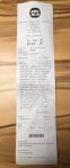 Innehållsförteckning Installation på Lokal PC... 2 Installation på Server...4 (Windows Remote Desktop/ Windows Fjärrskrivbord) Installation på MAC...9 Instruktioner för att installera och använda SpeedFeed
Innehållsförteckning Installation på Lokal PC... 2 Installation på Server...4 (Windows Remote Desktop/ Windows Fjärrskrivbord) Installation på MAC...9 Instruktioner för att installera och använda SpeedFeed
Skapa mappar, spara och hämta dokument
 Skapa mappar, spara och hämta dokument Övningen görs på hårddisken i mappen Mina dokument 1a Starta programmet utforskaren 1 b Huvudgrupper i utforskaren 1c Expandera huvudgrupper, enheter och mappar Skapa
Skapa mappar, spara och hämta dokument Övningen görs på hårddisken i mappen Mina dokument 1a Starta programmet utforskaren 1 b Huvudgrupper i utforskaren 1c Expandera huvudgrupper, enheter och mappar Skapa
Krav på webbläsare. Manual för arbetslöshetkassorna. De webbläsare som är kompatibla med portalen är minst Internet Explorer 6.x och Firefox 2.
 Användarmanual till IAF:s portal för arbetslöshetskassor 1 (8) Manual för arbetslöshetkassorna Krav på webbläsare De webbläsare som är kompatibla med portalen är minst Internet Explorer 6.x och Firefox
Användarmanual till IAF:s portal för arbetslöshetskassor 1 (8) Manual för arbetslöshetkassorna Krav på webbläsare De webbläsare som är kompatibla med portalen är minst Internet Explorer 6.x och Firefox
ViktoriaBoule Manual. Manual. ViktoriaBoule Programmets startsida
 Manual ViktoriaBoule 4.0 www.viktoriaboule.se Programmets startsida 1 1 Inledning ViktoriaBoule är ett lättanvänt dataprogram för administration av bouletävlingar. Programmet följer Bouleregler för veteraner
Manual ViktoriaBoule 4.0 www.viktoriaboule.se Programmets startsida 1 1 Inledning ViktoriaBoule är ett lättanvänt dataprogram för administration av bouletävlingar. Programmet följer Bouleregler för veteraner
Lathund. Joint Collaboration AB Korta Gatan 7 171 54 Stockholm Tel. 08 28 20 30. www.interaxo.se interaxo@joint.se. Org.nr.
 Lathund Joint Collaboration AB Korta Gatan 7 171 54 Stockholm Tel. 08 28 20 30 www.interaxo.se interaxo@joint.se Org.nr. 556565-2590 SE INNEHÅLL LATHUND, INTERAXO... 2 1 Varför är det olika färg och utseende
Lathund Joint Collaboration AB Korta Gatan 7 171 54 Stockholm Tel. 08 28 20 30 www.interaxo.se interaxo@joint.se Org.nr. 556565-2590 SE INNEHÅLL LATHUND, INTERAXO... 2 1 Varför är det olika färg och utseende
